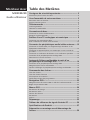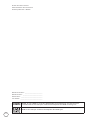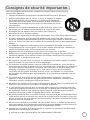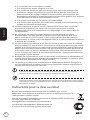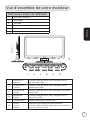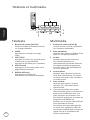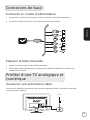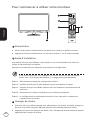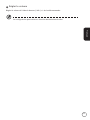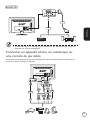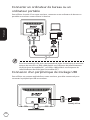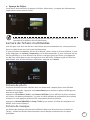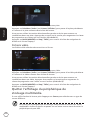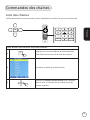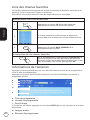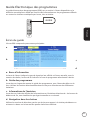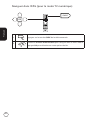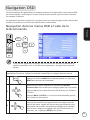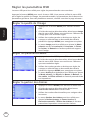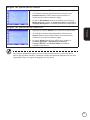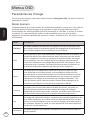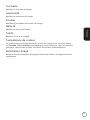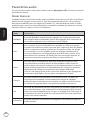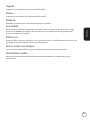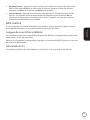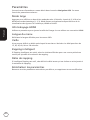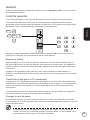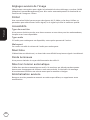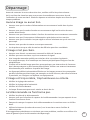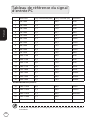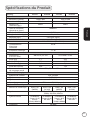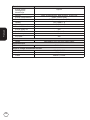1
M200/M230
Guide utilisateur
Moniteur Acer
Table des Matières
Consignes de sécurité importantes -------------------------- 3
Instructions pour la mise au rebut --------------------------------------------------4
Vue d’ensemble de votre moniteur ------------------------- 5
Panneaux avant et latéraux -----------------------------------------------------------5
Vue du panneau arrière ----------------------------------------------------------------6
Télécommande ----------------------------------------------------- 7
Touches générales ------------------------------------------------------------------------7
Télétexte et multimédia ----------------------------------------------------------------8
Connexions de base ---------------------------------------------- 9
Connecter le cordon d’alimentation ------------------------------------------------9
Préparer la télécommande ------------------------------------------------------------9
Profiter d’une TV analogique et numérique -------------- 9
Connecter une antenne/un câble ----------------------------------------------------9
Pour commencer à utiliser votre moniteur -------------------------------------10
Connecter les périphériques audio/vidéo externes ---12
Connecter un lecteur DVD, un magnétoscope, décodeur ou un
équipement audio/vidéo -------------------------------------------------------------12
Connecter un appareil photo, un caméscope ou une console de
jeu vidéo ----------------------------------------------------------------------------------- 13
Connecter un ordinateur de bureau ou un ordinateur portable -------- 14
Connexion d’un périphérique de stockage USB ------------------------------ 14
Sélectionner la source d’entrée ----------------------------------------------------15
Lecture de fichiers multimédias à partir d’un
périphérique de stockage USB -------------------------------16
Connexion d’un périphérique de stockage USB ------------------------------ 16
Navigation dans l’écran multimédia ----------------------------------------------16
Quitter l’affichage du périphérique de stockage multimédia ------------18
Commandes des chaînes ---------------------------------------19
Liste des chaînes-------------------------------------------------------------------------19
Liste des chaînes favorites -----------------------------------------------------------20
Informations de l’émission -----------------------------------------------------------20
Guide Électronique des programmes ---------------------------------------------21
Navigation OSD ---------------------------------------------------23
Navigation dans les menus OSD à l’aide de la télécommande ----------- 23
Régler les paramètres OSD ----------------------------------------------------------24
Menus OSD ---------------------------------------------------------26
Paramètres de l’image ----------------------------------------------------------------26
Paramètres audio -----------------------------------------------------------------------28
Gestion des chaînes --------------------------------------------------------------------30
Paramètres -------------------------------------------------------------------------------- 32
Avancé -------------------------------------------------------------------------------------33
Dépannage ---------------------------------------------------------35
Tableau de référence du signal d’entrée PC -------------36
Spécifications du Produit --------------------------------------37
Préparation au montage mural/démontage de
la base ----------------------------------------------------------------39

2
HDMI, le logo HDMI et l’Interface Multimédia Haute Définition sont des marques
commerciales ou des marques commerciales déposées de HDMI Licensing LLC.
DVB est une marque commerciale déposée de DVB Project.
© 2010 Tous droits réservés.
Guide utilisateur du moniteur Acer
Première publication : 04/2010
Numéro de modèle : ___________________________
Numéro de série : ______________________________
Date d’achat : _________________________________
Lieu d’achat : __________________________________
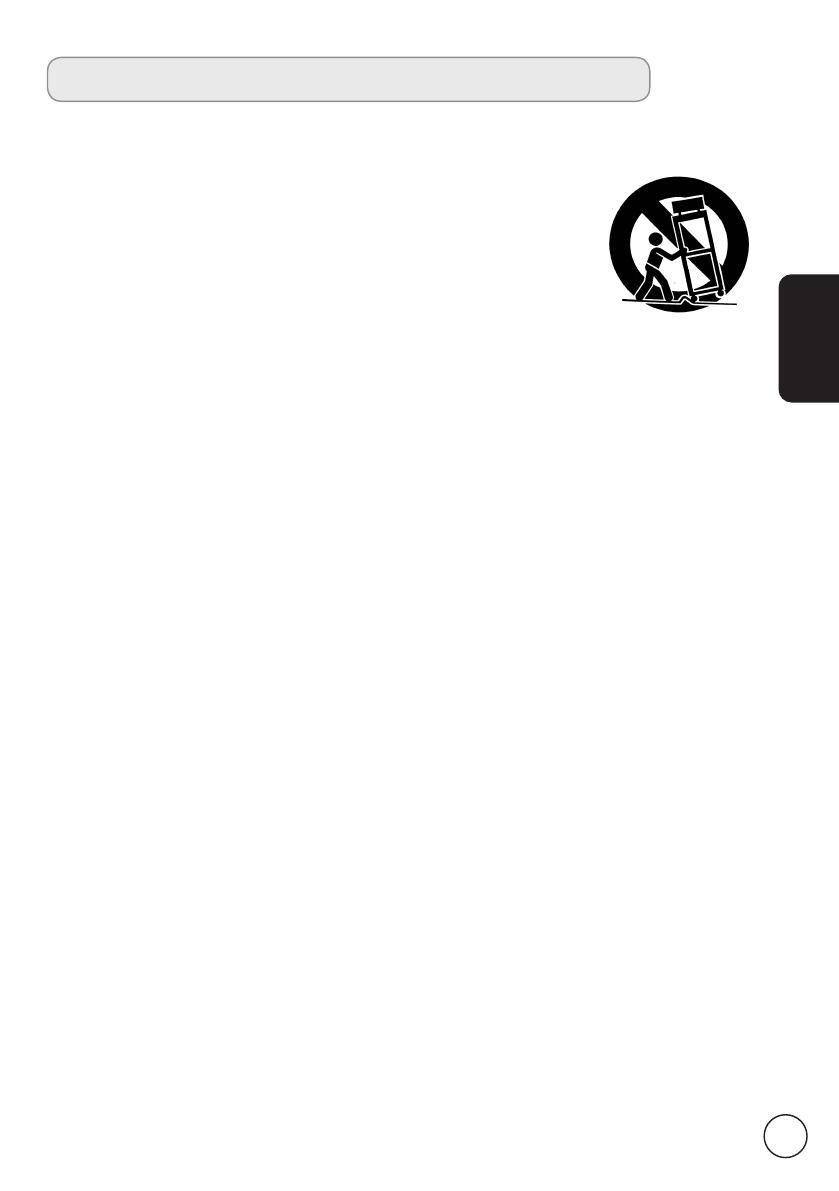
Français
3
Consignes de sécurité importantes
Lisez ces consignes attentivement. Veuillez les conserver dans un lieu sûr pour
consultation ultérieure.
1. Utilisez uniquement les accessoires nécessaires spécifiés par le fabricant.
2. Utilisez uniquement avec le chariot, le socle, le trépied, le support
ou la table spécifiés par le fabricant, ou vendus avec l’appareil.
Lorsqu’un chariot est utilisé, faites attention quand vous déplacez
l’ensemble chariot-appareil pour éviter de vous blesser en cas de
renversement.
3. Débranchez cet appareil pendant les orages quand il y a des éclairs
ou lorsque vous le laissez inutilisé pendant de longues périodes.
4. N’installez pas cet appareil dans un espace clos comme une
bibliothèque ou un meuble similaire.
5. Ne placez pas l’appareil près de sources de flammes nues, telles les bougies allumées.
6. Si vous n’utilisez pas la télécommande pendant une longue période, retirez les
batteries. Utilisez la télécommande avec soin. Ne faites pas tomber la télécommande
sur le sol. Tenez-la à l’abri de l’humidité, de la lumière du soleil et des températures
élevées.
7. Les batteries usagées ou vides doivent être correctement éliminées ou recyclées
conformément aux lois en vigueur. Pour de plus amples informations, contactez le
service de traitement des déchets solides de votre localité.
8. Respectez tous les avertissements et instructions indiqués sur le produit.
9. Débranchez ce produit de la prise murale avant tout nettoyage. Ne pas utiliser de
nettoyants liquides ou en aérosol. Utilisez un chiffon humide pour le nettoyage.
10. Ne pas utiliser ce produit près de l’eau.
11. Ne pas placer ce produit sur un chariot, un support ou une table instable. Le produit
pourrait tomber et provoquer de sérieux dommages.
12. Les fentes et les ouvertures sont conçues à des fins de ventilation ; pour assurer un
fonctionnement fiable du produit et pour le protéger des surchauffes, ces ouvertures
ne doivent pas être obstruées ou couvertes. Les ouvertures ne doivent jamais être
bloquées en plaçant le produit sur un lit, sofa, tapis ou autre surface similaire.
Ce produit ne doit jamais être placé près de, ou sur, un radiateur ou une bouche
de chauffage ou encastré dans une installation si une ventilation adaptée n’est pas
disponible.
13. Ce produit doit être utilisé avec le type d’alimentation indiqué sur l’étiquette
apposée. Si vous n’êtes pas sûr du type d’alimentation disponible, consultez votre
revendeur ou votre compagnie d’électricité locale.
14. Ne laissez rien reposer sur le cordon d’alimentation. Ne pas placer ce produit dans un
endroit où son cordon se trouve dans un passage fréquenté.
15. Si vous utilisez une rallonge avec ce produit, assurez-vous que l’intensité nominale
totale des équipements branchés sur la rallonge ne dépasse pas l’intensité nominale
de la rallonge. Assurez-vous également que l’intensité totale de tous les produits
branchés sur la prise murale ne dépasse pas le calibre du fusible.
16. Ne jamais introduire dans ce produit d’objets d’aucune sorte par les fentes du boîtier,
ils pourraient entrer en contact avec des points à haute tension et court-circuiter des
pièces, entraînant des incendies ou des électrocutions. Ne jamais renverser de liquide
d’aucune sorte sur ce produit.
17. Ne pas tenter de réparer ce produit par vous-même. Ouvrir ou retirer les couvercles
peut vous exposer à de dangereuses tensions ou d’autres dangers. Confiez toutes les
opérations de dépannage à un personnel de dépannage qualifié.
18. Débranchez ce produit de la prise murale et contactez un personnel de dépannage
qualifié dans les conditions suivantes :
a. Lorsque le cordon d’alimentation est endommagé ou effiloché.

Français
4
Instructions pour la mise au rebut
Ne jetez pas cet appareil électronique dans la poubelle pour vous en
débarrasser. Pour minimiser la pollution et assurer la meilleure protection de
l’environnement, veuillez recycler.
Pour de plus amples informations concernant la collection DEEE, rendez-vous
sur notre page d’accueil à l’adresse
http://global.acer.com/about/environmental.htm
Соответствует сертификатам, обязательным в РФ
(Conforme à la certification réglementaire russe)
b. Si un liquide a été renversé dans le produit.
c. Si le produit a été exposé à la pluie ou à l’eau.
d. Si le produit ne fonctionne pas correctement après avoir suivi les instructions
d’utilisation. Réglez uniquement les contrôles décrits dans les instructions de
fonctionnement. Un réglage inadapté d’autres contrôles peut provoquer des
dommages et nécessiter un travail important d’un technicien qualifié pour remettre
le produit dans son état de fonctionnement normal.
e. Si le produit est tombé ou si le boîtier a été endommagé.
f. Si le produit laisse apparaître une modification notable de ses performances, cela
indique une nécessité de dépannage.
19. Utilisez uniquement le type de cordon d’alimentation (fourni dans votre boîte
d’accessoires) approprié pour cette unité. Déconnectez toujours le cordon
d’alimentation de la prise murale avant tout dépannage ou tout démontage de
cet équipement.
20. Ne surchargez pas une prise secteur murale ou une barrette de connexion
d’alimentation. La charge globale du système ne doit pas dépasser 80% de la
valeur nominale du circuit terminal. Si vous utilisez des barrettes de connexion
d’alimentation, la charge ne doit pas dépasser 80% de la valeur nominale d’entrée de
la barrette de connexion.
21. Certains produits sont équipés d’une fiche à trois dents avec terre, dont la troisième
dent correspond à la mise à la terre. Cette fiche ne s’insère que dans une prise murale
équipée d’une mise à la terre. Il s’agit d’une fonction de sécurité. Assurez-vous que la
prise CA est correctement mise à la terre. Ne pas neutraliser le système de sécurité de
la fiche avec mise à la terre en tentant de l’insérer dans une prise murale sans terre.
Si vous n’arrivez pas à insérer la fiche dans la prise murale, consultez votre électricien
pour changer la prise obsolète.
22. N’utilisez pas ce moniteur sur votre lieu de travail, conformément à la BildscharbV, et
restez à bonne distance pour regarder des programmes. Regarder un moniteur grand
écran trop près peut causer de la fatigue oculaire.
23. Ce moniteur est conçu pour le divertissement domestique seulement. Assurez-vous
qu’il ya suffisamment de distance entre vous et le moniteur lorsque vous affichez le
contenu afin de ne pas nuire à vos yeux.
La broche de mise à la terre est un système de sécurité important. Il est possible de
s’électrocuter sur un système qui n’est pas correctement mis à la terre.
La broche de mise à la terre a également une capacité de bonne immunité contre les bruits
inattendus qui entrave les performances de ce produit et est produite par d’autres appareils
électriques à proximité.

Français
5
Vue d’ensemble de votre moniteur
Panneaux avant et latéraux
1 Interface commune
2 Port HDMI
3 Port USB
4 Prise casque
5 Récepteur de la télécommande
6 Bouton d’alimentation
7
Diminuer le
Volume
Lorsque l’OSD est lancé : sert à naviguer vers la
gauche dans l’OSD.
8
Augmenter le
Volume
Lorsque l’OSD est lancé : sert à naviguer vers la
droite dans l’OSD.
9
Descendre de
Chaîne
Lorsque l’OSD est lancé : sert à naviguer vers le bas
dans l’OSD.
10
Monter de
Chaîne
Lorsque l’OSD est lancé : sert à naviguer vers le
haut dans l’OSD.
11 Touche Menu Active et désactive le menu OSD.
12
Source
Touche
(Entrée)
Appuyez pour changer la source d’entrée.
Lorsque l’OSD est lancé : appuyez sur cette touche
pour confirmer le choix.
7 8 9 10 11 12
5
6
1
4
2
3

Français
6
Vue du panneau arrière
1 Entrée CA 5
Entrée AV-COMPOSANTES + Audio
D/G
2 Port HDMI 6 Sortie SPDIF
3 Entrée VGA + Entrée audio PC 7 Entrée AV-S-vidéo, CVBS, Audio D/G
4 Péritel 8 Tuner*
4321 8765
* Le tuner prend en charge les signaux analogiques, numériques et mixtes.

Français
7
Touches générales
Télécommande
OK
DISPLAY GUIDE
WIDESOURCE
MENU
MUTE
TELETEXT
INDEX SIZE HOLD REVEAL
SUBTITLE
BACK
CANCEL
FAV
MPX
1
8
4
10
7
2
3
5 WIDE (Large)
Appuyez pour afficher en boucle les
modes de mise à l’échelle, à savoir
4:3, 16:9 et Letterbox 1, 2, 3.
6 MPX
Appuyez pour afficher et sélectionner
le signal audio.
7 MENU
Appuyez pour afficher ou fermer le
Menu.
8 BACK/CANCEL (ARRIÈRE/ANNULER)
Appuyez pour revenir au menu
précédent.
9 Touches directionnelles
Sur certains modèles, les touches
directionnelles gauche et droite
font également office de touches
de rembobinage et d’avance rapide
lors de la visualisation de fichiers
multimédias.
10 OK/ENTER/CH LIST (Liste des chaînes)
ENTER: Appuyez pour confirmer votre
sélection d’un numéro de chaîne.
CH LIST: Appuyez pour lancer la liste
des chaînes. Voir en page 33.
11 MUTE (Silence)
Appuyez pour activer ou couper le
son.
12 FAV
Appuyez pour ouvrir la liste des
chaînes favorites.
13. VOL (+/-)
Appuyez ces boutons pour augmenter
ou diminuer le volume.
14 CH (haut/bas)
Appuyez ces boutons pour
sélectionner une chaîne TV de
manière séquentielle.
15 Touches numériques.
16 TELETEXT/MIX (Télétexte/Mixte)
Appuyez pour passer du mode TV/AV
au mode Télétexte.
Appuyez pour afficher la page
télétexte en surimpression sur l’image
TV.
17 SUBTITLE (Sous-titrage)
Appuyez pour afficher les sous-titres
à l’écran.
11
9
5
6
12
13
14
15
16
17
1 POWER (Marche/Arrêt)
Appuyez pour allumer et éteindre
votre moniteur.
2 DISPLAY (Affichage)
Appuyez pour afficher ou changer les
informations d’entrée/chaîne (dépend
du type d’entrée/source).
3 GUIDE
Appuyez pour lancer le mode du
guide électronique des programmes
(EPG) (Mode TV numérique
uniquement). Voir en page 34.
4 SOURCE
(TV/Vidéo/S-Vidéo/Composantes/
PÉRITEL/D-Sub/HDMI)
Appuyez pour sélectionner le bon
mode d’entrée.

Français
8
OK
DISPLAY GUIDE
WIDESOURCE
MENU
MUTE
TELETEXT
INDEX SIZE HOLD REVEAL
SUBTITLE
BACK
CANCEL
FAV
MPX
Télétexte
1 Boutons de couleur (R/V/J/B)
Permet d’utiliser les boutons associés
sur la page télétexte.
2 INDEX
Appuyez pour accéder à la page
index.
3 SIZE (Taille)
Appuyez une fois pour agrandir jusqu
’à deux fois la page télétexte.
Appuyez de nouveau pour reprendre.
4 HOLD (Pause)
Appuyez pour faire une pause sur la
page télétexte actuelle.
5 REVEAL (Afficher)
Appuyez pour afficher les
informations du télétexte masquées.
Multimédia
1 Boutons de couleur (R/V/J/B)
Aucune fonction lors de l’utilisation
de l’interface multimédia.
2 Piste précédente
Appuyez pour passer au début d’une
piste, ou à la piste précédente.
3 Arrêter
Appuyez pour arrêter la lecture.
Sur certains téléviseurs, la
télécommande permet de démarrer
l’enregistrement de programmes.
Cette fonction n’est pas disponible
sur votre téléviseur.
4 Lecture/Pause
Appuyez pour démarrer la lecture
de la piste sélectionnée, ou mettre
en pause une piste si elle est déjà en
cours de lecture.
5 Piste suivante
Appuyez pour passer à la piste
suivante, s’il y a plusieurs pistes
sélectionnées.
6 Vous pouvez utiliser les touches
directionnelles gauche et droite pour
avancer ou rembobiner dans une
piste. Appuyez de nouveau sur la
touche pour augmenter la vitesse de
progression (x2/x4/x8/x16).
Appuyez sur le bouton Lecture/Pause
pour reprendre la lecture.
Les touches directionnelles gauche
et droite font également office de
touches de rembobinage et d’avance
rapide lors de la visualisation de
fichiers multimédias.
Télétexte et multimédia
3
1
5
4
2

9
Français
Connecter le cordon d’alimentation
1 Connectez le cordon CA sur la prise entrée CA située à l’arrière du téléviseur.
2 Connectez la fiche du cordon à une prise murale comme illustré.
Connexions de base
Profiter d’une TV analogique et
numérique
Connecter une antenne/un câble
Connectez le câble de l’antenne au port antenne approprié situé à l’arrière du moniteur
comme illustré ci-dessous.
Tuner
Préparer la télécommande
1 Ouvrez le couvercle au dos de la télécommande.
2 Insérez deux piles AA (fournies) en respectant la polarité indiquée à l’intérieur du
compartiment à piles.

10
Français
Pour commencer à utiliser votre moniteur
1
Alimentation
a. Placez l’interrupteur d’alimentation (au-dessous de l’écran) en position marche.
b. Appuyez le bouton d’alimentation ou le bouton chaîne +/- sur la télécommande.
2
Guide d’installation
La première fois que vous allumez votre moniteur, on vous demandera de choisir la
langue et de rechercher les chaînes.
Appuyez la touche OK pour démarrer le processus de configuration.
Vous pouvez procéder à ces réglages en utilisant le panneau de commande
avant. Voir « Vue de face du panneau » en page 8 pour plus de détails.
Étape 1. Sélectionnez la langue de configuration voulue.
Étape 2. Veuillez sélectionner le pays approprié pour la réception du signal.
Étape 3. Assurez-vous que vos câbles coaxiaux sont correctement connectés avant de
continuer.
Étape 4. Recherchez les chaînes numériques et les chaînes analogiques.
Étape 5. La configuration est maintenant terminée. Vous êtes prêt à commencer à
regarder votre moniteur.
3
Changer de chaîne
a. Pressez 0 à 9 sur la télécommande pour sélectionner une chaîne. La chaîne change au
bout de 2 secondes. Appuyez OK pour sélectionner immédiatement la chaîne.
b. Appuyez le bouton de sélection de chaîne ( CH ) haut/bas de la télécommande permet
également de changer de chaîne.
1
2
4
1
3

11
Français
4
Régler le volume
Réglez le volume à l’aide du bouton ( VOL ) +/- de la télécommande.
La configuration peut varier en fonction des émissions locales.

Français
12
Connecter les périphériques audio/
vidéo externes
Connecter un lecteur DVD, un magnétoscope,
décodeur ou un équipement audio/vidéo
Connectez votre lecteur DVD, votre magnétoscope ou votre équipement audio/vidéo sur
le port PÉRITEL situé à l’arrière de votre moniteur comme illustré ci-dessous.
Entrée Source
Y
Jaune
Rouge
Blanc
Bleu
Vert
R
W
ou
DVDPC VCR STB
ou
HDMI
D-Sub
D-Sub
VGA
PC-Audio in
RBG
RBG
R
W
R
W
COMPONENT
SCART
AV
Y
Y S
R
W
W
R
AUDIO
AUDIO
S-Video
AV
COMPOSITE
S
B
G
* Acer recommande la priorité des types de connexions suivantes :
HDMI -> Composantes -> PÉRITEL -> S-vidéo -> Composite.

Français
13
Sortie TV
AV
Recorder
SPDIF
SCART
* La sortie de signal TV analogique via PÉRITEL n’est disponible que lorsqu’on
regarde une chaîne analogique.
Connecter un appareil photo, un caméscope ou
une console de jeu vidéo
Connectez votre appareil photo ou caméscope aux ports vidéo/audio sur la gauche du
moniteur comme indiqué ci-dessous.
RBG
RBG
R
W
R
W
COMPONENT
AV
Y
Y S
R
W
W
R
AUDIO
AUDIO
S-Video
AV
COMPOSITE
S
HDMI

Français
14
Connecter un ordinateur de bureau ou un
ordinateur portable
Pour afficher la sortie PC sur votre moniteur, connectez votre ordinateur de bureau ou
portable au moniteur comme illustré ci-dessous.
Pour les connexions VGA, Acer recommande de régler la résolution du moniteur
externe de votre PC sur 1600 x 900 pixels à une fréquence de rafraîchissement
de 60 Hz (pour les modèles 20” ) ou 1920 x 1080 pixels à une fréquence de
rafraîchissement de 60 Hz (pour les modèles 23”).
D-SubD-Sub
Connexion d’un périphérique de stockage USB
Pour afficher un contenu multimédia sur votre moniteur, procédez comme suit pour
connecter le périphérique USB au moniteur.
Handy drive

Français
15
Sélectionner la source d’entrée
Une fois que vous avez connecté votre antenne ou votre équipement externe au
moniteur, vous devrez sélectionner la bonne source d’entrée.
Appuyez sur le bouton SOURCE de la télécommande pour sélectionner la source d’entrée
correcte (TV/PERITEL/Composantes/PC-RVB/HDMI1/HDMI2/AV/S-vidéo/Stockage).
SOURCE

Français
16
Lecture de fichiers multimédias à partir
d’un périphérique de stockage USB
Connexion d’un périphérique de stockage USB
Connectez le périphérique de stockage USB au port USB de votre ordinateur.
Appuyez sur le bouton Source de la télécommande et sélectionnez Stockage.
SOURCE
Navigation dans l’écran multimédia
L’écran multimédia comporte trois zones principales :
a
b
c
a. Sélection de contenu multimédia
La partie supérieure gauche de l’écran affiche le type de contenu multimédia visualisé :
Photo, Musique ou Film. Utilisez les touches directionnelles gauche ou droite pour
sélectionner un type de contenu multimédia, puis appuyez sur OK pour aller au menu de
navigation et rechercher vos fichiers.
b. Menu de navigation
La section à gauche affiche le contenu du périphérique USB. Si votre périphérique utilise
des dossiers pour organiser les fichiers, vous pouvez utiliser les flèches directionnelles
haut et bas pour sélectionner un dossier ; appuyez sur OK pour ouvrir un dossier.
Seuls les fichiers qui correspondent au type de contenu multimédia sélectionné sont
affichés.
Sélectionnez Dossier supérieur pour revenir au dossier qui contient le dossier en cours
d’affichage.
Appuyez sur BACK (ARRIÈRE) pour revenir aux options de sélection de contenu
multimédia.

Français
17
c. Aperçu du fichier
La section à droite affiche un aperçu du fichier sélectionné, y compris des informations
importantes concernant le fichier.
Notez qu’il peut y avoir une petite pause avant que l’aperçu ne soit affiché, en
fonction de la taille du fichier sélectionné.
Lecture de fichiers multimédias
Une fois que vous avez trouvé le ou les fichiers que vous souhaitez lire, vous pouvez les
ouvrir en plein écran ou sous forme de diaporama.
Si vous souhaitez lire tous les fichiers d’un dossier, dans l’ordre où ils sont affichés, il vous
suffit d’appuyer sur Lecture (‘Suspension’ sur la télécommande). Si vous souhaitez lire un
fichier spécifique, ou une sélection de fichiers, naviguez jusqu’au fichier, puis appuyez
sur OK. Une coche dans la case en regard du nom de fichier indiquera que le fichier est
sélectionné. Une fois les sélections terminées, appuyez sur Lecture.
Fichiers de photo
La photo sélectionnée sera affichée dans un diaporama, chaque photo sera affichée
pendant dix secondes. Appuyez sur Lecture/Pause pour mettre en pause l’affichage sur
une photo spécifique.
Appuyez sur Précédent (‘Index’) ou Suivant (‘Afficher ’) pour afficher la photo suivante,
ou revenir à la photo précédente ; il y aura un délai pendant la préparation de la photo
suivante. Si vous appuyez plusieurs fois, vous passez plusieurs photos.
Appuyez sur
BACK (ARRIÈRE)
ou Stop (‘Taille’) pour revenir à la liste de navigation du
dossier et à l’écran d’aperçu.
Fichiers de musique
Les fichiers de musique sélectionnés s’affichent dans une liste de lecture à droite de
l’écran ; utilisez les flèches directionnelles haut et bas pour sélectionner une piste
spécifique.

Français
18
Appuyez sur Lecture/Pause pour mettre en pause une piste.
Appuyez sur Précédent (‘Index’) ou Suivant (‘Afficher’) pour passer à la piste précédente
ou avancer à la piste suivante dans la liste de lecture.
Vous pouvez utiliser les touches directionnelles gauche et droite pour avancer ou
rembobiner dans une piste. Appuyez de nouveau sur la touche pour augmenter la vitesse
de progression vers l’avant ou vers l’arrière (x2/x4/x8/x16).
Appuyez sur
BACK (ARRIÈRE)
ou Stop (‘Taille’) pour revenir à la liste de navigation du
dossier et à l’écran d’aperçu.
Fichiers vidéo
Les fichiers vidéo sélectionnés seront lus sur l’écran.
Appuyez sur Lecture/Pause pour mettre en pause une vidéo.
Appuyez sur Précédent (‘Index’) ou Suivant (‘Afficher’) pour passer à la vidéo précédente
ou avancer à la vidéo suivante dans la liste de lecture.
Vous pouvez utiliser les touches directionnelles gauche et droite pour avancer ou
rembobiner dans une vidéo. Appuyez de nouveau sur la touche pour augmenter la
vitesse de progression vers l’avant ou vers l’arrière (x2/x4/x8/x16).
Appuyez sur
BACK (ARRIÈRE)
ou Stop (‘Taille’) pour revenir à la liste de navigation du
dossier et à l’écran d’aperçu.
Quitter l’affichage du périphérique de
stockage multimédia
Il vous suffit d’arrêter la lecture puis d’appuyer sur Source pour sélectionner un type de
source différent.
Ne retirez pas le périphérique de stockage USB pendant la lecture d’un fichier
multimédia. Arrêtez la lecture et passez sur une autre source avant de retirer le
périphérique du port USB.

Français
19
Commandes des chaînes
Pour activer la fonction liste des chaînes :
1
OK
Appuyez sur la touche OK de la télécommande.
Cela affichera le menu de la liste des chaînes.
2 La chaîne actuelle sera sélectionnée.
3
Utilisez les touches directionnelles pour naviguer
dans la liste et sélectionner la chaîne que vous
voulez regarder.
Liste des chaînes
La liste des chaînes vous permet de trouver rapidement la chaîne TV que vous recherchez.
OK
DISPLAY GUIDE
WIDESOURCE
MENU
MUTE
TELETEXT
INDEX SIZE HOLD REVEAL
SUBTITLE
BACK
CANCEL
FAV
MPX
OK

Français
20
Liste des chaînes favorites
La liste des chaînes favorites permet de stocker vos chaînes de télévision favorites et de
passer de l’une à l’autre avec l’appui d’un bouton.
Pour définir une chaîne favorite, suivez les étapes décrites sur cette page.
Mémorisation des chaînes favorites
1
OK
Appuyez sur la touche OK de la télécommande.
Cela affichera le menu de la liste des chaînes.
2
La chaîne actuelle sera sélectionnée et appuyez la
touche FAV pour la mémoriser comme chaîne favorite.
3
Back
Appuyez sur la touche BACK (ARRIÈRE) de la
télécommande pour quitter.
Visualisation de vos chaînes favorites
FAV
Sur la télécommande, si vous appuyez la touche FAV, le
moniteur affichera une liste des chaînes de télévision
favorites. Utilisez les touches directionnelles haut ou pas
pour sélectionner une chaîne, puis appuyez OK.
Informations de l’émission
Appuyez sur la touche DISPLAY pour voir des informations concernant le programme en
cours (si elles sont disponibles).
Appuyez sur la flèche directionnelle droite pour voir des informations concernant le
programme suivant.
a
d
c
b
e
a. Titre du programme
b. Horaire du programme
c. Sous-titrage
Si ‘Sous-titre’ est affiché, appuyez sur la touche SUBTITLE pour voir une liste de sous-titres
disponibles.
d. Langue audio
e. Résumé du programme
La page est en cours de chargement...
La page est en cours de chargement...
La page est en cours de chargement...
La page est en cours de chargement...
La page est en cours de chargement...
La page est en cours de chargement...
La page est en cours de chargement...
La page est en cours de chargement...
La page est en cours de chargement...
La page est en cours de chargement...
La page est en cours de chargement...
La page est en cours de chargement...
La page est en cours de chargement...
La page est en cours de chargement...
La page est en cours de chargement...
La page est en cours de chargement...
La page est en cours de chargement...
La page est en cours de chargement...
La page est en cours de chargement...
-
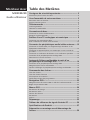 1
1
-
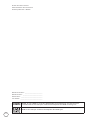 2
2
-
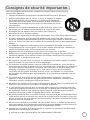 3
3
-
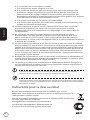 4
4
-
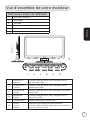 5
5
-
 6
6
-
 7
7
-
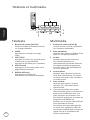 8
8
-
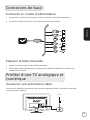 9
9
-
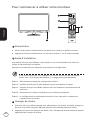 10
10
-
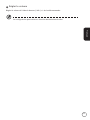 11
11
-
 12
12
-
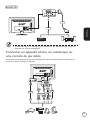 13
13
-
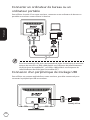 14
14
-
 15
15
-
 16
16
-
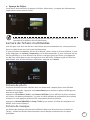 17
17
-
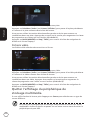 18
18
-
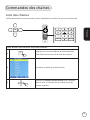 19
19
-
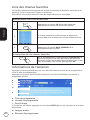 20
20
-
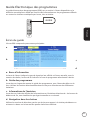 21
21
-
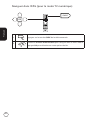 22
22
-
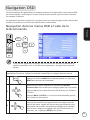 23
23
-
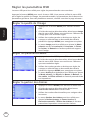 24
24
-
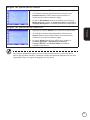 25
25
-
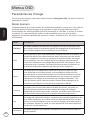 26
26
-
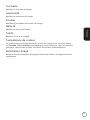 27
27
-
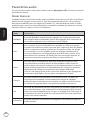 28
28
-
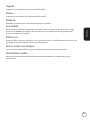 29
29
-
 30
30
-
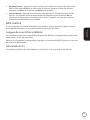 31
31
-
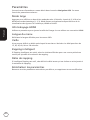 32
32
-
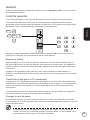 33
33
-
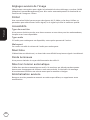 34
34
-
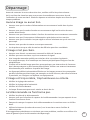 35
35
-
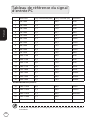 36
36
-
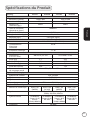 37
37
-
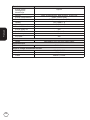 38
38
-
 39
39
Acer M230M Manuel utilisateur
- Catégorie
- Téléviseurs LCD
- Taper
- Manuel utilisateur
Documents connexes
-
Acer AT1927ML Manuel utilisateur
-
Acer AT2616MF Manuel utilisateur
-
Acer AT2358ML Manuel utilisateur
-
Acer AT2616MF Guide de démarrage rapide
-
Acer AT2026D Manuel utilisateur
-
Acer AT4258ML Manuel utilisateur
-
Acer AT2628ML Manuel utilisateur
-
Acer AT2617MF Manuel utilisateur
-
Acer MT200HML Manuel utilisateur
-
Acer M230A Manuel utilisateur